В продължение на няколко причини, връзката с интернет, въпреки коректността на конфигурационни промени. Тя може да бъде прекъснато и не винаги по вина на доставчика на услугата. С някои основни познания на мрежовите настройки на вашия компютър, можете да премахне голяма част от тези проблеми, като себе си.
За да направите това, трябва да се провери няколко възможни причини за повредата.
1. Лошо кабелна мрежа от контакти
Издърпайте кабела, тънка отвертка или нож, почистете контактите на връзка конектор. Опитайте се да вкара оказват върху тях по малко, за да се подобри контакта с кабела на тел мрежа. Сделка с памучен тампон с алкохол конектор контакт мрежова карта на компютъра.
2. Ограничаване на Antivirus връзка
Понякога антивирусния пакет, в опит да защитите компютъра си ограничава входящи връзки, в резултат на което загубил връзка с интернет. За да коригирате това отидете на свойствата на текущия мрежовата връзка:
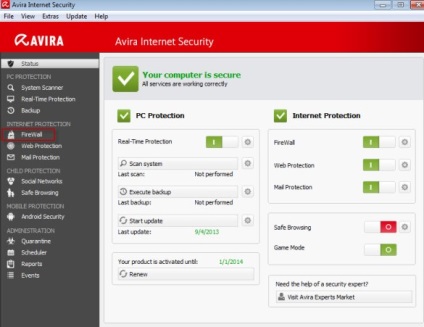
• За Windows XP: Мрежови връзки икона намира близо до часовника (прилича на два монитора), щракнете с десния бутон на мишката, или да отидете на Start-> Settings-> Network Connections, щракнете два пъти върху активната връзка.
• За Windows Vista / 7: - "Промяна на настройките на мрежовата карта" и след това щракнете с десния бутон върху иконата на Network Connections, до часовника, след това изберете "Control Center за мрежи и споделяне център", в нов прозорец.
В прозореца, който се отваря, натиснете "Properties", както и за да потърсите сред параметрите на връзката, маркираната поле, точката, в която споменахте, инсталиран на този компютър вирус, както и премахване на отметка до него. След това рестартирайте компютъра. Такова действие би отслабило някаква защита за вашия компютър, но ще даде възможност да се работи нормално.
3. Конфликт на мрежови протоколи
Това се случва само на Windows Vista и Windows 7. Ще отидем по начина, описан по-горе в свойствата на мрежовата връзка и да премахнете отметката от всички гледни точки, с изключение на "Клиента за Microsoft Networks", QoS Packet Scheduler и IP v4, рестартиране.
4. Проблемът е водачът на мрежова карта
На първо място, трябва да знаете модела, установен с мрежовата карта. За да направите това:
Иконата "My Computer", която е на работния плот, щракнете с десния бутон на мишката и изберете раздела "Недвижими имоти" в новия прозорец изберете "хардуер", след това кликнете на "Мениджър на устройството".
• За Windows Vista и Windows 7
Иконата "My Computer" на работния плот, щракнете с десния бутон отново, изберете раздела "Properties" от лявата страна на новия прозорец изберете позиция "Мениджър на устройството".
От падащия списък изберете опцията "Мрежов адаптерите", той разкрива, запишете името на инсталирана мрежова карта.
След това, за да се справите с проблема, който искате да изтеглите от производителя на мрежовата карта, най-новата версия на драйверите.
След това кликнете с десния бутон върху името на мрежова карта, изберете "Премахване" в диалоговия прозорец, поставете отметка до "Премахване на драйвери на устройства", щракнете върху "OK", след рестартиране на премахване.
След това инсталирате актуализирания драйвер за мрежова карта.
Тези причини са типични. Ако нито един от посочените по-горе решения, работи, трябва да се обърне на доставчика или на специалисти по информационни технологии за решаване на проблема.
Най-интересната новина:
Свързани статии
